كيفية إيقاف تشغيل Windows 10 Lock Screen Ads
مايكروسوفت ويندوز 10 / / March 17, 2020
تاريخ آخر تحديث

لقد أوضحنا لك كيفية إيقاف تشغيل إعلانات التطبيقات المقترحة في قائمة "ابدأ" ولكن مكان آخر ستجدها فيه هو "شاشة القفل". إليك كيفية إيقاف تشغيلها.
على الرغم من أن Windows 10 هو ترقية مجانية ، إلا أن هناك "إعلانات" مزعجة ربما لاحظتها. على سبيل المثال ، عندما تفتح قائمة ابدأ ، سترى قسمًا للتطبيقات المقترحة ، وهي في الواقع إعلانات للتطبيقات في متجر Windows.
أظهرنا لك كيفية إيقاف تشغيل إعلانات التطبيقات المقترحة في قائمة ابدأ، ولكن هناك مكان آخر ستجد فيه هذه "الاقتراحات" على شاشة القفل. إليك كيفية إلغاء الاشتراك وإيقافها.
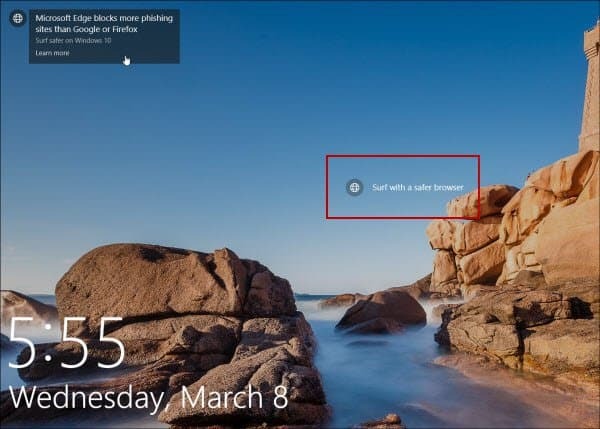
يتم عرض إعلانات Microsoft Edge ومنتجات MS الأخرى على شاشة القفل.
قم بإيقاف تشغيل إعلانات شاشة قفل Windows 10
لإيقافها تتجه إلى الإعدادات> التخصيص> قفل الشاشة. تأكد من تعيين الخلفية على صورة أو عرض شرائح. إذا كان لديك تم تعيينه إلى Spotlight، لن يظهر خيار إيقاف تشغيل الإعلانات.
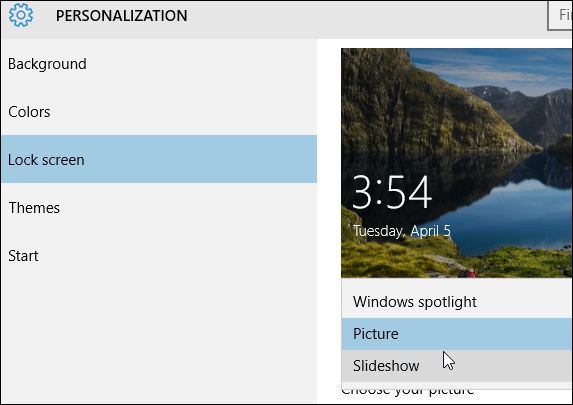
ثم قم بالتمرير لأسفل وإيقاف احصل على حقائق ونصائح وحيل ممتعة والمزيد على شاشة القفل.
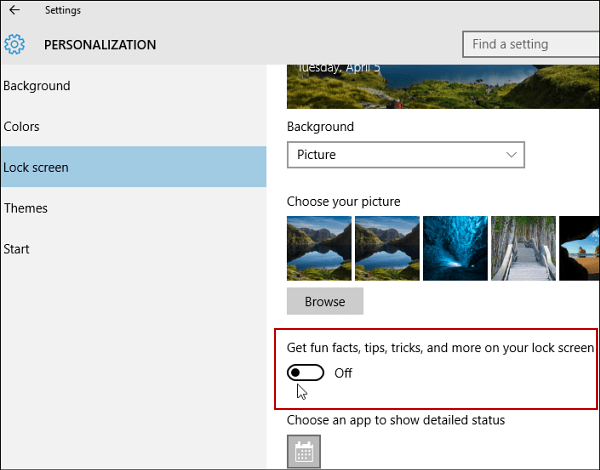
من واقع تجربتي ، لا أرى الإعلانات طوال الوقت ولكني أشاهدها أحيانًا. قد يفوتهم الكثير من الأشخاص إذا انتقلت من خلال شاشة القفل بسرعة أو قمت بذلك
قم بإيقاف تشغيل الإعلانات في مواقع Windows 10 الأخرى
أصبحت Microsoft أكثر ليبرالية للغاية مع الإعلانات في نظام التشغيل Windows 10 ولا أرى أنها تتحسن كثيرًا. المشكلة الأكبر هي عدم وجود زر واحد لإيقاف كل الإعلانات.
تأكد من التحقق من كيفية التخلص من الإعلانات من قائمة ابدأ في مقالتنا: كيفية إيقاف تشغيل قائمة ابدأ لنظام التشغيل Windows 10 إعلانات التطبيقات المقترحة.
بدأت الإعلانات في الظهور أيضًا في File Explorer. للتخلص من تلك راجع مقالنا: قم بإيقاف عرض الإعلانات المقترحة في مستكشف ملفات Windows 10.
